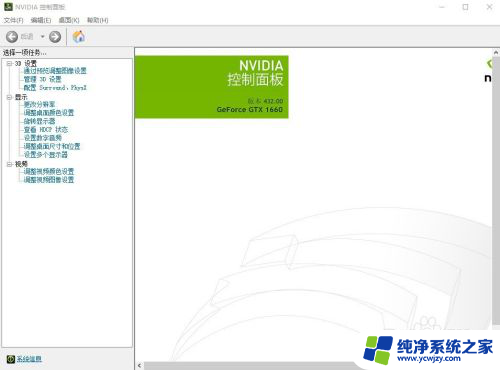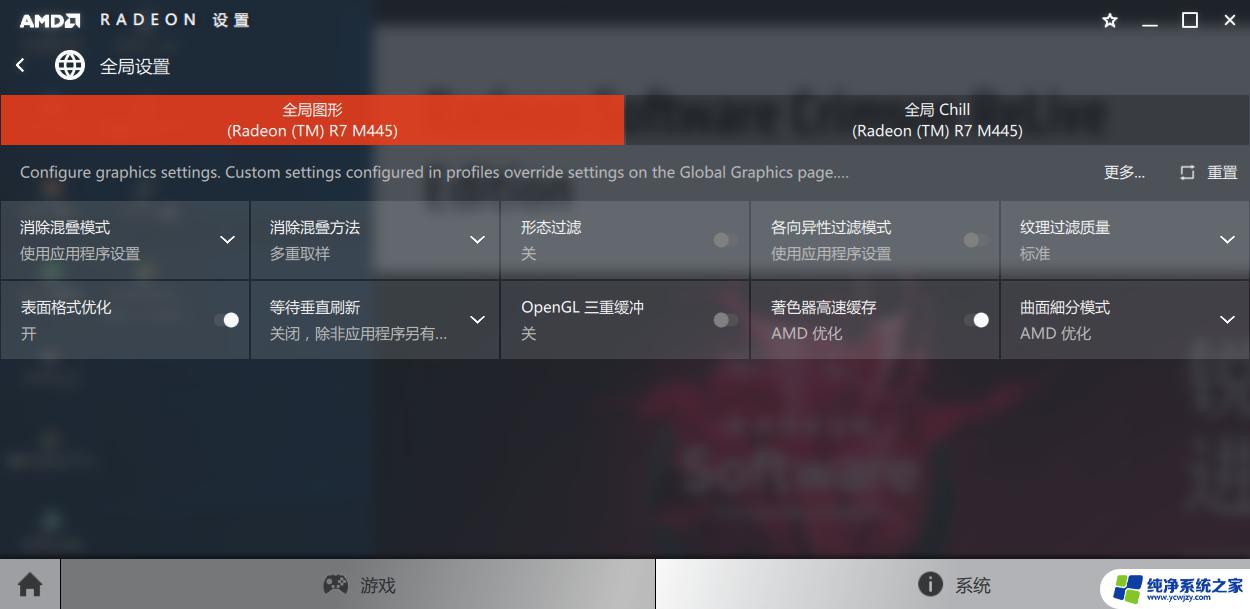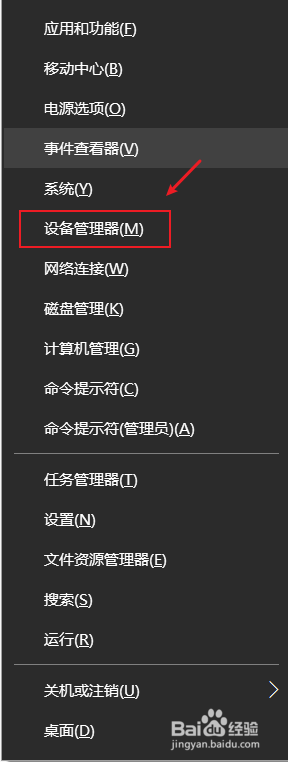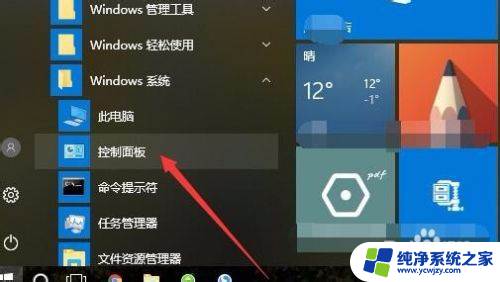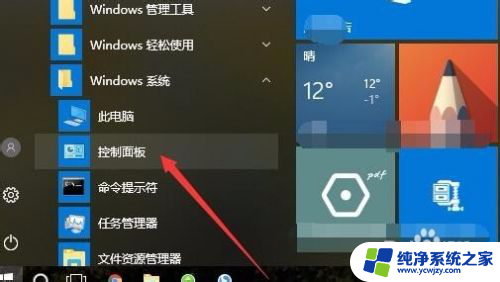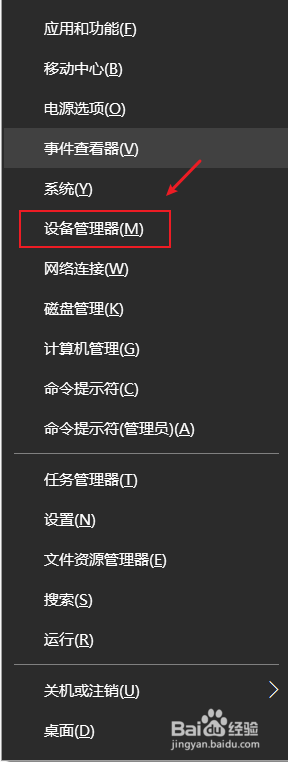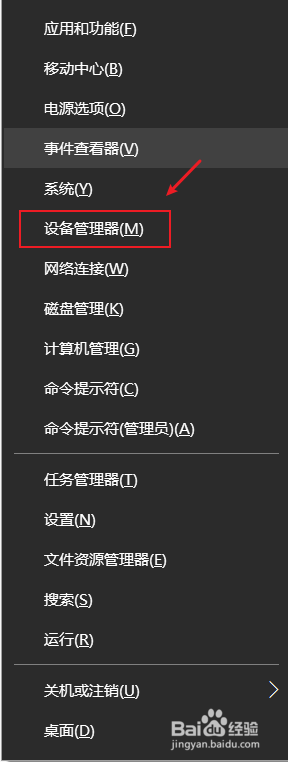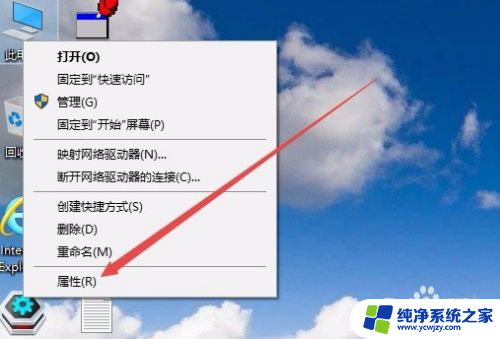怎么设置游戏使用独立显卡 Win10独立显卡游戏启动设置方法
更新时间:2023-08-25 12:46:50作者:yang
怎么设置游戏使用独立显卡,在如今的电脑游戏中,独立显卡扮演着至关重要的角色,它能提供更好的图形处理能力和流畅的游戏体验,对于许多Win10系统用户来说,他们可能不清楚如何设置游戏使用独立显卡。幸运的是我们可以通过一些简单的步骤来实现这一目标。在本文中我们将介绍Win10系统中设置独立显卡游戏启动的方法,以帮助大家享受更好的游戏体验。
步骤如下:
1.鼠标右键点击桌面,点击NVIDIA控制面板。
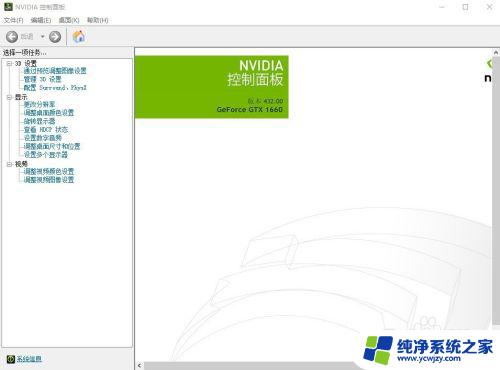
2.NVIDIA控制面板左侧,点击管理3D设置。

3.管理3D设置,点击程序设置,点击添加。
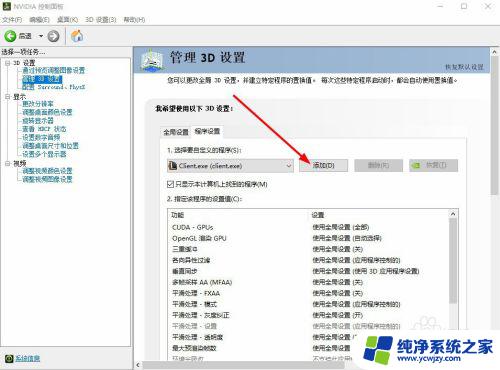
4.文件浏览窗口,找到游戏启动程序并打开。
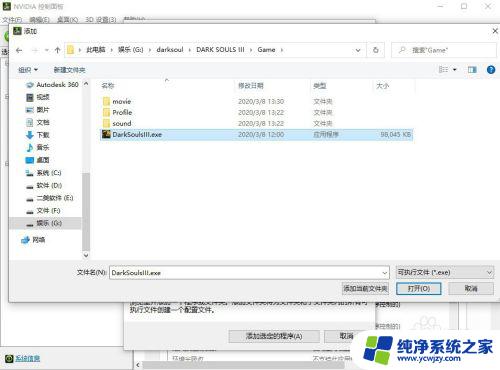
5.完成游戏程序添加,利用独显启动游戏。
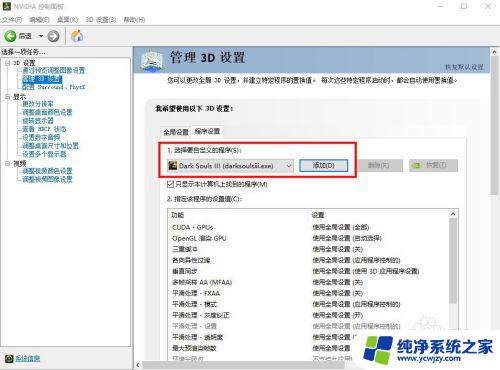
6.关闭NVIDIA控制面板,直接开启游戏即可。

以上就是如何设置游戏使用独立显卡的全部内容,如果您遇到相同的问题,请参考本文中介绍的步骤进行修复,我们希望这些信息能够对您有所帮助。